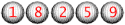Resultado:
-
E tem uns materiais que eu usei que eu não lembro de quem são, me perdoem por favor :\
Requer:
topaz ou neat image e smartcurve.
Fotos:
-
-
-
-
Materiais:
curva: http://www.4shared.com/file/88728454/6e920410/cross_process_curve_A_by_chulii-stock.html [/não lembro :s
moldura:
 [/não sei .-.
[/não sei .-.
stock 1:
 [/não lembro
[/não lembro
stock 2:
 [/não lembro
[/não lembro
brush 1:
 [/acho que é do Igor
[/acho que é do Igor
brush 2:
 [/acho que é da Miss
[/acho que é da Miss
brush 3:
 [/Bia
[/Bia
brush 4:
 [/Bia
[/Bia
Pattern: [/meu
[/meu
Tutorial:
1. abra um novo doc 700x500
2. cole as fotos (camada > abrir como camada > selecione a foto > ok)
2. ajuste o tamanho do jeito que preferir e apague o que estiver atrapalhando.
3. junte as camadas (shift + enter)
4. aplique a curva e depois o topaz ou neat image
5. dê um clique em corrigir gama (-), um em contraste (+), um em brilho (-) e um em saturação (-).
6. cole a moldura na foto (camada > abrir como camada)
7. apague o fundo preto da moldura (varinha mágica [L] > delete).
8. clique com o botão direito do mouse na moldura, vá em transformar livremente e ajuste o tamanho e o ângulo.
9. repita os passos 6, 7 e 8, mas dessa vez coloque num tamanho maior e em um ângulo contrário ao da outra moldura e ajuste a posição.
10. vá em ajustar > variar tom e ajuste como no print:

e dê ok.
11. dê um clique em saturação (+), três em ajustar gama (-) e um em contraste (+).
12. repita os passos 10 e 11 na outra moldura.
13. cole as fotos no blend e ajuste-as dentro da moldura, ajuste também o tamanho e o ângulo e apague o que estiver atrapalhando.
14. junte as camadas das molduras com as camadas das fotos, assim vai haver apenas a camada do fundo, camada 3 e camada 4.
15. vá em camada > abrir como camada, abra o stock 1, ajuste o tamanho.
16. vá em gerenciador de camadas [W] e mude o modo de mistura para máximo.
17. vá em camada > transformar > inverter verticalmente e posicione no canto esquerdo do blend.
18. duplique a camada do stock 1, vá em camada > inverter horizontalmente e posicione no canto direito do blend.
19. na caixinha de cores à direita, ponha a cor branca, abra o brush 1 (Ctrl+O), copie-o.
20. no blend, vá em editar > colar especial > máscara, ajuste a posição e o ângulo do brush, duplique a camada duas vezes.
-

E tem uns materiais que eu usei que eu não lembro de quem são, me perdoem por favor :\
Requer:
topaz ou neat image e smartcurve.
Fotos:
-

-

-

-

Materiais:
curva: http://www.4shared.com/file/88728454/6e920410/cross_process_curve_A_by_chulii-stock.html [/não lembro :s
moldura:
 [/não sei .-.
[/não sei .-.stock 1:
 [/não lembro
[/não lembrostock 2:
 [/não lembro
[/não lembrobrush 1:
 [/acho que é do Igor
[/acho que é do Igorbrush 2:
 [/acho que é da Miss
[/acho que é da Missbrush 3:
 [/Bia
[/Biabrush 4:
 [/Bia
[/BiaPattern:
 [/meu
[/meuTutorial:
1. abra um novo doc 700x500
2. cole as fotos (camada > abrir como camada > selecione a foto > ok)
2. ajuste o tamanho do jeito que preferir e apague o que estiver atrapalhando.
3. junte as camadas (shift + enter)
4. aplique a curva e depois o topaz ou neat image
5. dê um clique em corrigir gama (-), um em contraste (+), um em brilho (-) e um em saturação (-).
6. cole a moldura na foto (camada > abrir como camada)
7. apague o fundo preto da moldura (varinha mágica [L] > delete).
8. clique com o botão direito do mouse na moldura, vá em transformar livremente e ajuste o tamanho e o ângulo.
9. repita os passos 6, 7 e 8, mas dessa vez coloque num tamanho maior e em um ângulo contrário ao da outra moldura e ajuste a posição.
10. vá em ajustar > variar tom e ajuste como no print:

e dê ok.
11. dê um clique em saturação (+), três em ajustar gama (-) e um em contraste (+).
12. repita os passos 10 e 11 na outra moldura.
13. cole as fotos no blend e ajuste-as dentro da moldura, ajuste também o tamanho e o ângulo e apague o que estiver atrapalhando.
14. junte as camadas das molduras com as camadas das fotos, assim vai haver apenas a camada do fundo, camada 3 e camada 4.
15. vá em camada > abrir como camada, abra o stock 1, ajuste o tamanho.
16. vá em gerenciador de camadas [W] e mude o modo de mistura para máximo.
17. vá em camada > transformar > inverter verticalmente e posicione no canto esquerdo do blend.
18. duplique a camada do stock 1, vá em camada > inverter horizontalmente e posicione no canto direito do blend.
19. na caixinha de cores à direita, ponha a cor branca, abra o brush 1 (Ctrl+O), copie-o.
20. no blend, vá em editar > colar especial > máscara, ajuste a posição e o ângulo do brush, duplique a camada duas vezes.
21. agora tem-se a camada do fundo, camada 3, 4, 5, 6, 7, 8 e 9. clique na camada 8, que é uma das camadas do brush duplicado e vá em camada > transformar > inverter horizontalmente, ajuste a posição e o ângulo.
22. clique na camada 9, que também é uma das camadas do brush duplicado. vá em camada > transformar > rodar 180º, ajuste a posição dele.
23. dê dois cliques nas camadas 7, 8 e 9. ajuste como no print:
 .
.24. vá em camada > abrir como camada e abra o stock 2.
25. no gerenciador de camadas [W], mude o modo de mistura para máximo, depois vá em camada > transformar > rodar 90º para esquerda e ajuste a posição.
26. clique na camada do stock 2, a 10 e coloque-a embaixo das camadas de brushes.
27. abra os brushes 2 e 3 e cole no blend. duplique, ajuste tamanho, ângulo e posição como você preferir, dê dois cliques nas janelinhas de camada deles, vá em opções e ajuste como no print do passo 23.
28. (opicional) escreva o que você quiser [T], com fonte pequena e cor branca, dê ok. clique com o botão direito na camada do texto > converter texto para imagem de camada, dê dois cliques e ajuste como no print do passo 23, posicione onde preferir.
29. escreva o nome [T] e ajuste a posição como preferir.
30. junte todas as camadas (shift + enter) e faça a moldura como preferir.
by: Thamy